Chromebooks sind einfach zu bedienen und genau das ist, wo Chrome OS leuchtet. Chrome OS ist jedoch nicht so funktional wie andere Betriebssysteme wie Linux. Wenn Sie also gerne basteln, haben Sie sich vielleicht gefragt, ob Sie auf Ihrem Chromebook ein anderes Betriebssystem wie Ubuntu installieren könnten. So installieren Sie Linux auf einem Chromebook:
Installieren Sie Ubuntu mit Crouton auf Chromebook
Um Ubuntu auf einem Chromebook installieren zu können, müssen Sie zuerst Crouton herunterladen. Crouton - eine Abkürzung für "Chromium OS Universal Chroot Environment " - ist ein Bündel von Skripten, mit dem Linux-Systeme wie Ubuntu und Debian problemlos installiert werden können. Wir werden Crouton verwenden, um Ubuntu auf unserem Chromebook zu installieren. Folgen Sie einfach den folgenden Schritten:
1. Zunächst müssen Sie den Entwicklermodus in Chrome OS aktivieren . Sie können unseren ausführlichen Artikel dazu lesen.
2. Nachdem Sie den Entwicklermodus auf Ihrem Chromebook aktiviert haben, laden Sie Crouton auf Ihr Chromebook herunter. Sie wird im Verzeichnis "Downloads" gespeichert.
3. Drücken Sie auf Ihrem Chromebook „ Strg + Alt + T “, um das Crosh-Terminal zu starten. Geben Sie hier " shell " ein und drücken Sie die Eingabetaste .
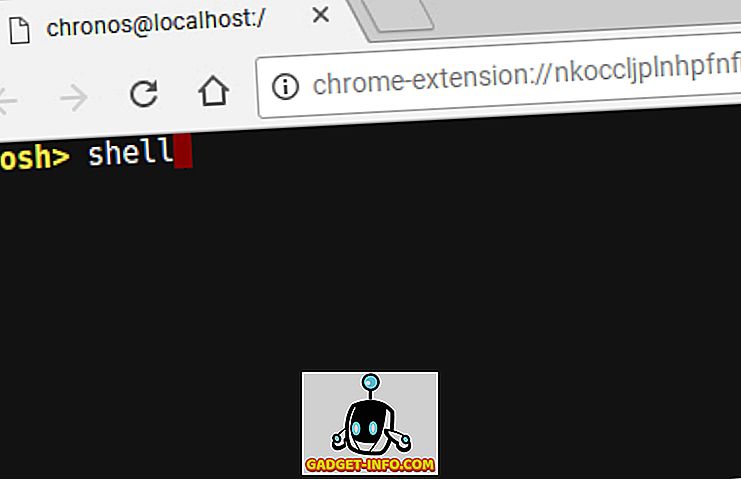
4. Sie erhalten nun Zugriff auf eine Befehlszeile. Mit Hilfe dieser Befehlszeile installieren wir Ubuntu auf unserem Chromebook. Geben Sie im Terminal „ sudo sh ~ / Downloads / crouton -e -t lxde “ ein.
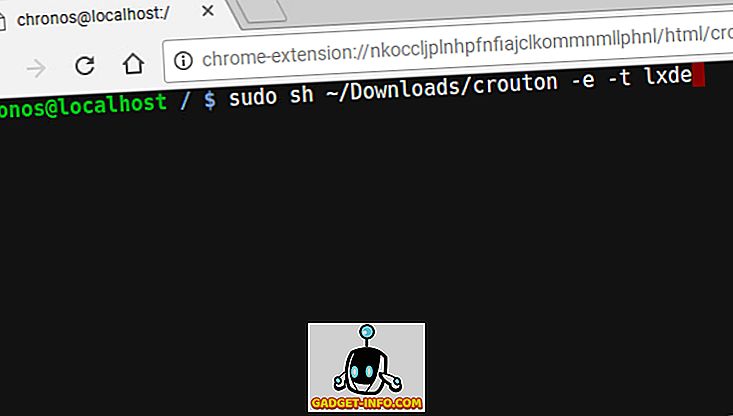
Hinweis : Zum gegenwärtigen Zeitpunkt funktionieren die XFCE- und Unity-Desktop-Umgebungen von Ubuntu auf Chromebooks nicht ordnungsgemäß. Aus diesem Grund würde ich vorschlagen, dass Sie vorerst LXDE verwenden.
5. Wenn dies erledigt ist, müssen Sie warten, während Crouton Ubuntu für Sie herunterlädt und auf Ihrem Chromebook installiert. Dieser Schritt dauert normalerweise einige Zeit. Seien Sie also geduldig.
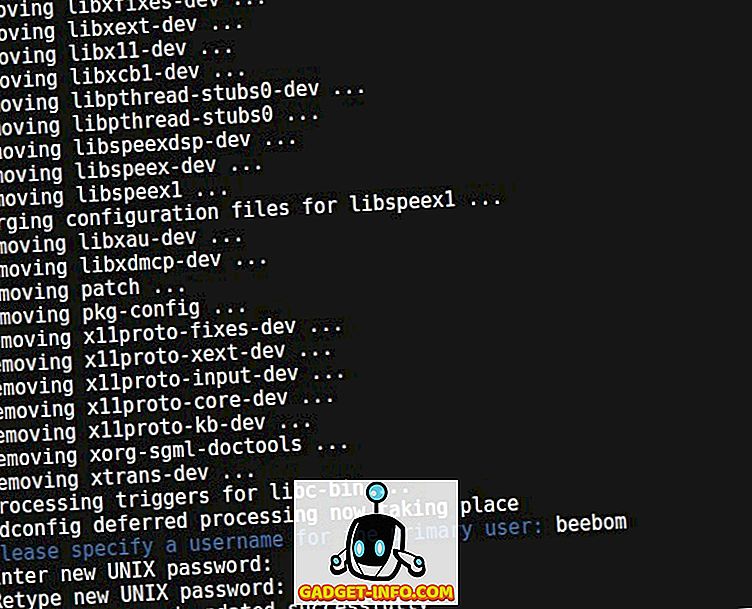
6. Wenn die Installation abgeschlossen ist, geben Sie einfach " sudo startlxde " ein, um den Linux-Desktop zu starten . Sie werden nach der verschlüsselten Passphrase gefragt, die Sie während der Installation von Ubuntu erstellt haben. Geben Sie sie einfach ein und Sie können loslegen.
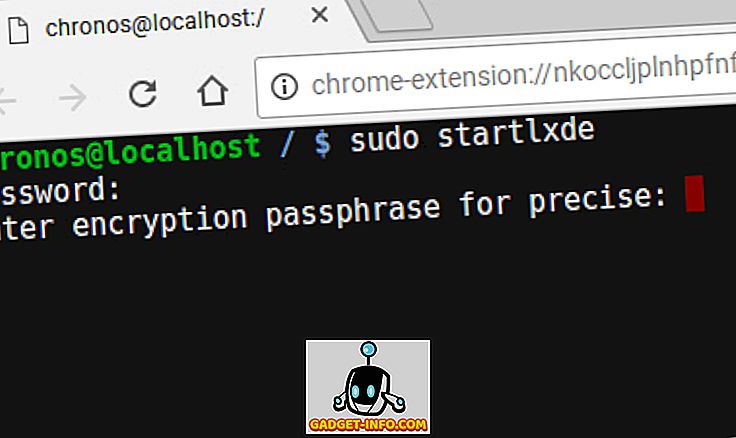
Wechseln Sie von Linux zu Chrome OS
Wenn Sie von Ubuntu zu Chrome OS zurückkehren möchten, können Sie sich ganz normal von Ubuntu abmelden, und Sie werden sofort zu Chrome OS zurückgeleitet.
Sie können Linux neu starten, indem Sie ein Terminal öffnen (Strg + Alt + T) und „ sudo startlxde “ eingeben .
Sie sollten in der Lage sein, zwischen Linux und Chrome OS zu wechseln, indem Sie Strg + Alt + Umschalt + Vorwärts und Strg + Alt + Umschalt + Zurück (bei ARM-Chromebooks) sowie Strg + Alt + Vorwärts und Strg drücken + Alt + Zurück, gefolgt von Strg + Alt + Aktualisieren ( bei Intel Chromebooks ), aber leider funktionierte das bei LXDE auf meinem Asus Chromebook Flip nicht.
Linux auf einem Chromebook: Die Erfahrung
Ubuntu funktioniert sehr gut auf einem Chromebook. Da die XFCE- und Unity-Desktop-Umgebungen jedoch noch nicht funktionieren, ist die Verwendung von LXDE - einer Desktop-Umgebung, die nicht vielen Leuten gefällt. Das einzige Problem, das mir bei LXDE aufgefallen ist, ist die Tatsache, dass bei Berührung mit einem aktivierten Chromebook wie dem Asus Chromebook Flip die Berührung in LXDE nicht sehr vorhersehbar ist und die Benutzeroberfläche etwas zu klein ist. Zumindest letzteres kann jedoch durch Anpassen der Bildschirmauflösung für Linux behoben werden.

Insgesamt ist die Erfahrung jedoch sehr reibungslos, und alles funktioniert wie erwartet. Wenn Sie sich also fragen, ob es die Anstrengung wert ist, so ist es irgendwie.
Installieren Sie Linux auf Chromebook, um dessen Potenzial auszuschöpfen
Sie können diese Methode verwenden, um Linux / Ubuntu auf einem Chromebook einfach zu installieren und dessen volle Leistungsfähigkeit freizusetzen. Wenn Sie Linux auf einem Chromebook ausführen, können Sie Linux-Apps auf dieselbe Weise wie auf einem normalen Linux-Computer installieren, indem Sie apt-get verwenden. Wenn Sie jedoch ein ARM-Chromebook verwenden, funktionieren einige Apps möglicherweise nicht ordnungsgemäß für Sie. Die Chancen, dass Apps funktionieren, sind auf einem Chromebook mit Intel-Prozessor viel besser.
Wie immer möchten wir Ihre Meinung zur Installation von Linux auf Chromebooks und Ihre Erfahrungen mit der Verwendung von Linux auf einem Chromebook erfahren. Wenn Sie eine andere (vorzugsweise einfachere) Methode zur Installation von Linux auf Chromebooks kennen, teilen Sie uns dies bitte im Kommentarbereich mit.









